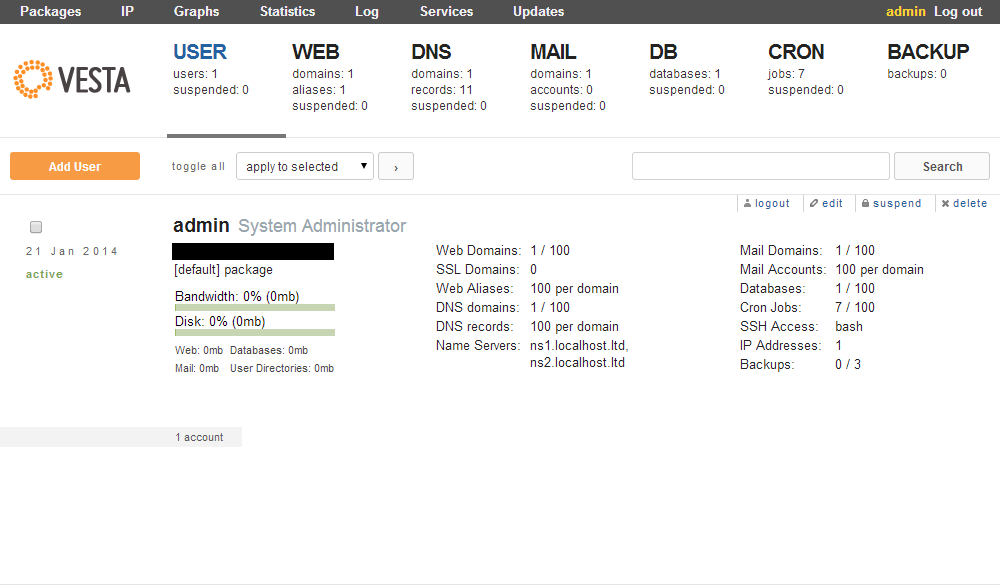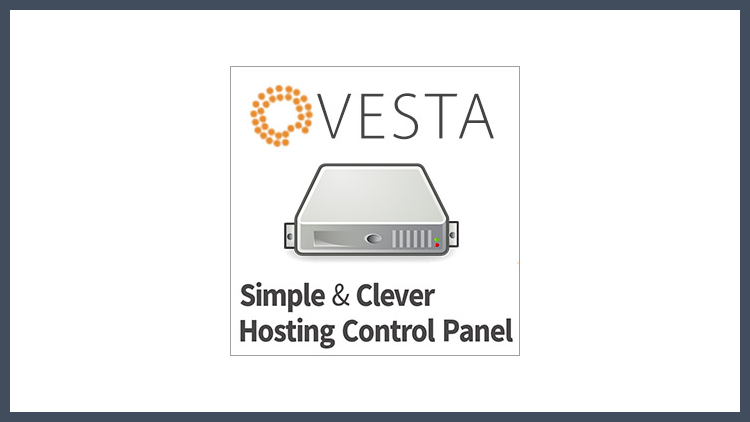Vesta Control Panel — бесплатная панель управления web сервером, которая поддерживает: Ubuntu Linux (12.04 LTS, 13.04 and 13.10), Debian 7, CentOS (5 and 6), and RHEL (5 and 6).
1. Создайте сете VPS сервер
VPS Сервер можно создать в Vscale.IO Обзор VPS хостинга vscale Вы можете прочитать в моем блоге. Есть и видео обзор.
2. Установка Vesta
Все действия необходимо выполнять под пользователем Root
Зайдите на сервер и выполните команду для загрузки скрипта установщика
curl -O http://vestacp.com/pub/vst-install.sh
После этого запустите скрипт с правами root
sudo bash vst-install.sh
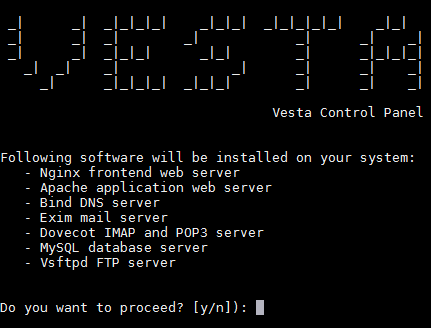
Скрипт установки показывает нам информацию о программном обеспечении, которое будет установлено:
Нажмите “Y” и “Enter”, чтобы продолжить установку.
Вам будет предложено ввести действующий адрес электронной почты. Vesta Control Panel будет использовать этот адрес, чтобы отправлять данные для входа, данные с доступами к MYSQL и прочую информацию. Не волнуйтесь, если вы ввели неверный адрес. Вся информация с доступами в панель управления будет отображаться в окне терминала после установки, и вы сможете изменить адрес электронной почты администратора, как только панель будет установлена.
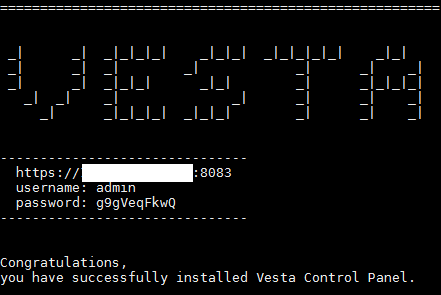
3. Вход в панель управления Vesta
Теперь, когда Vesta Control Panel установлена на Ваш сервер, откройте браузер и перейдите по адресу:
https://<your-server-IP-address-or-URL>:8083
Обратите внимание на то, что URL-адрес начинается с https: //, а не HTTP: //. Это означает, что мы получаем доступ к панели управления vesta через защищенное соединение. Это безопасное соединение (SSL) и оно требует сертификат на VPS для обеспечения защищенной передачи данных. Так как вы не закрепляли никаких сертификатов за сервером, вы получите предупреждающее сообщение в окне вашего браузера:
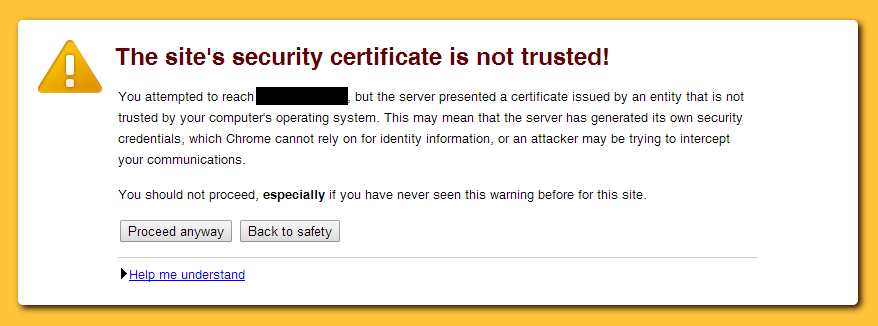
Просто нажмите кнопку “Proceed anyway/Добавить исключение” или альтернативную кнопку в вашем браузере, после чего вы попадете на страницу входа в систему.
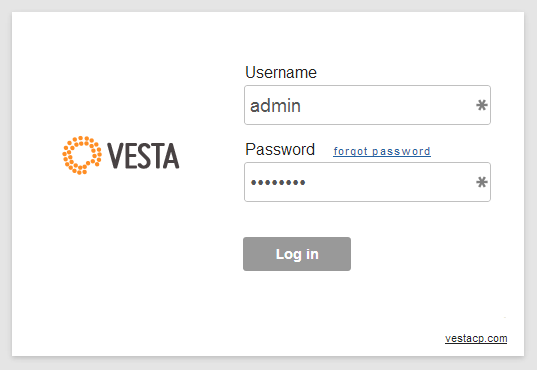
Теперь остается ввести логин и пароль указанный при установки Vesta Control Panel. Теперь Вы можете добавлять сайты, почтовые ящики и базы данных.